-
小编教你win10怎么改记事本扩展名
- 2016-09-10 13:00:13 来源:windows10系统之家 作者:爱win10
win10怎么改记事本扩展名?在Win10文件后缀名,在使用电脑的过程中,经常会遇到一些小问题,不过这些小问题都是可以通过修改文件后缀名(扩展名)来修复,win10怎么改记事本扩展名呢?这里小编收集的关于win10怎么改记事本扩展名的资料,下面就让我们一起来看看win10改记事本扩展名吧!
1.打开桌面上的“这台电脑”(只要开启文件资源管理器都可以),在查看选项卡勾选“文件扩展名”选项显示文件后缀。
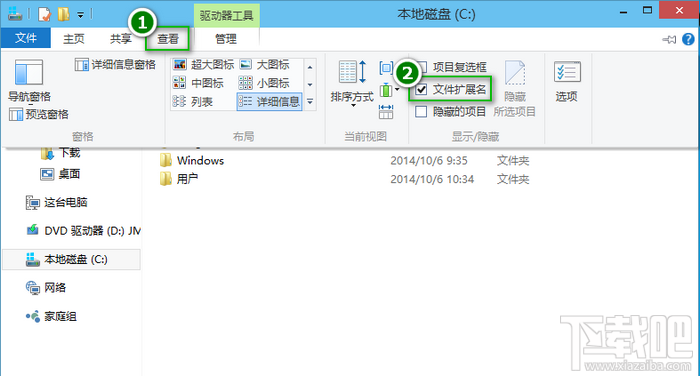
win10怎么改记事本扩展名图1
2.右键点击要修改后缀名的文件,选择“重命名”。
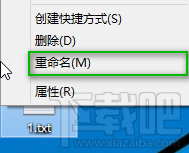
win10怎么改记事本扩展名图2
3.选中点(.)后面的文本,修改为新的后缀名,比如把"txt"改成"jpg",修改完后在其他地方单击鼠标或者按下回车键(Enter)。

win10怎么改记事本扩展名图3

win10怎么改记事本扩展名图4
4.弹出的重命名警告窗口选择“是”即可。
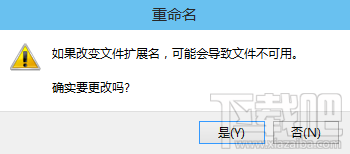
win10怎么改记事本扩展名图5
以上就是小编为大家介绍的win10改记事本扩展名的教程,win10改记事本扩展名你还在为win10改记事本扩展名而烦恼吗?那有这样烦恼的盆友记得要赶紧学起来哦!感谢大家一如既往对我们的支持。我们会为大家提供更多更好的咨询。欢迎大家的关注。
猜您喜欢
- 小编告诉你电脑开机密码设置..2017-09-25
- Win7系统网页假死怎么办?2015-02-03
- qq表情在哪个文件夹里,小编告诉你qq表..2018-07-31
- 展示隐藏文件夹怎么显示2019-08-05
- 0x0000001,小编告诉你怎么解决蓝屏故..2018-06-13
- 小编教你winzip解压方法2020-11-04
相关推荐
- win7屏幕倒了怎么办,小编告诉你解决方.. 2017-11-08
- 电脑ip地址怎么看,怎么获取ip地址.. 2020-11-02
- 华硕笔记本电池修复,小编告诉你华硕笔.. 2018-07-06
- 精灵虚拟光驱怎么用 2017-02-27
- 虚拟光驱装系统,小编告诉你虚拟光驱怎.. 2018-01-30
- Win10预览版986x变化:Wi-Fi设置已经变.. 2015-04-03





 系统之家一键重装
系统之家一键重装
 小白重装win10
小白重装win10
 小白系统Win8 32位纯净专业版系统下载 v1905
小白系统Win8 32位纯净专业版系统下载 v1905 小白系统ghost win7 32位纯净版201510
小白系统ghost win7 32位纯净版201510 电脑公司ghost Win7 x86纯净版201612
电脑公司ghost Win7 x86纯净版201612 参考文献生成器 v1.0 免费绿色版 (文档生成器工具)
参考文献生成器 v1.0 免费绿色版 (文档生成器工具) 最新深度技术 ghost xp sp3 2014年4月版
最新深度技术 ghost xp sp3 2014年4月版  小白系统ghost win8 32位专业版v201704
小白系统ghost win8 32位专业版v201704 天空浏览器 v
天空浏览器 v 雨林木风ghos
雨林木风ghos XnExpress Pr
XnExpress Pr 新萝卜家园Wi
新萝卜家园Wi 学生浏览器 v
学生浏览器 v 萝卜家园ghos
萝卜家园ghos Rufus v1.3.3
Rufus v1.3.3 Kinza浏览器
Kinza浏览器  windows 7 lo
windows 7 lo 雨林木风ghos
雨林木风ghos 粤公网安备 44130202001061号
粤公网安备 44130202001061号